Браузер Firefox за его скорость и нетребовательность к системным ресурсам ценят миллионы пользователей по всему миру. Однако с интерфейсом веб-обозревателя не всё так однозначно. Например, вкладки Firefox, в отличие от Chrome, Opera и многих других программ для сёрфинга, практически не уменьшаются в ширину, а вместо этого используют прокрутку.
Это не очень удобно, ведь благодаря такому механизму часть табов постоянно скрыта от ваших глаз, а прокручивать панель в ту или иную сторону означает каждый раз совершать лишнее действие.
Если вам тоже так кажется, то обратите внимание на крошечное расширение Prevent Tab Overflow, не требующее даже перезагрузки браузера после своей установки. Благодаря этому модулю вы научите вкладки при необходимости становиться гораздо компактнее, подобно тому, как это сделано в Chrome.
Настройка ширины вкладок Firefox в стиле Chrome и Opera
Приведём конкретный пример: если развернуть окно браузера на весь экран на Full HD мониторе, то на панели вкладок без прокрутки умещается только 17 табов. Появление 18-й вкладки по умолчанию переводит панель в режим прокрутки.
Дело в том, что минимальное значение, до которого Firefox уменьшает вкладки, когда на панели им становится тесно друг с другом, – 100 пикселей в ширину.
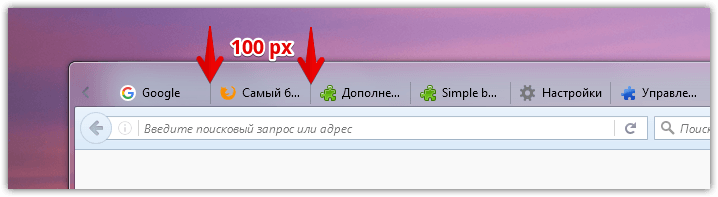
В Chrome таких ограничений нет. По логике же разработчиков Firefox названия вкладок всегда должны быть хотя бы отчасти читаемыми и поэтому слишком маленькими делать их нельзя.
После установки Prevent Tab Overflow вкладки, как в Chrome и Opera, начнут уменьшаться куда сильнее, благодаря чему на панели без прокрутки сможет отображаться уже 31 страничка.
Если и этого вам кажется мало, то откройте менеджер дополнений, перейдите на вкладку «расширения» и кликните по кнопке «настройки» напротив строки Prevent Tab Overflow.
alt="Firefox tabs like in Chrome and Opera (2)" width="718" height="286" class="aligncenter size-full wp-image-1171 lazy" sizes="(max-width: 718px) 100vw, 718px" data-srcset="/wp-content/uploads/2016/02/Firefox-tabs-like-in-Chrome-and-Opera-2.png 718w,/wp-content/uploads/2016/02/Firefox-tabs-like-in-Chrome-and-Opera-2-300x119.png 300w, /wp-content/uploads/2016/02/Firefox-tabs-like-in-Chrome-and-Opera-2.png">
В настройках вместо рекомендованной ширины в 55 пикселей выберите минимальный вариант – 40 пикселей.
alt="Firefox tabs like in Chrome and Opera (3)" width="718" height="448" class="aligncenter size-full wp-image-1172 lazy" sizes="(max-width: 718px) 100vw, 718px" data-srcset="/wp-content/uploads/2016/02/Firefox-tabs-like-in-Chrome-and-Opera-3.png 718w,/wp-content/uploads/2016/02/Firefox-tabs-like-in-Chrome-and-Opera-3-300x187.png 300w, /wp-content/uploads/2016/02/Firefox-tabs-like-in-Chrome-and-Opera-3.png">
Именно до такого значения по ширине теперь при необходимости будет сужаться каждая вкладка.
alt="Firefox tabs like in Chrome and Opera (4)" width="718" height="183" class="aligncenter size-full wp-image-1173 lazy" sizes="(max-width: 718px) 100vw, 718px" data-srcset="/wp-content/uploads/2016/02/Firefox-tabs-like-in-Chrome-and-Opera-4.png 718w,/wp-content/uploads/2016/02/Firefox-tabs-like-in-Chrome-and-Opera-4-300x76.png 300w, /wp-content/uploads/2016/02/Firefox-tabs-like-in-Chrome-and-Opera-4.png">
В итоге до появления прокрутки отныне сможет отобразиться целых 43 вкладки. Таким образом, с помощью Prevent Tab Overflow изначальную вместимость панели табов в Firefox мы повысили в 2,5 раза.
Prevent Tab Overflow, к слову, приносит с собой ещё и пять дополнительных настроек, первые 4 из которых уже включены по умолчанию. Первая настройка позволяет скрывать пустое место на вкладках, если у просматриваемого сайта нет иконки. Вторая опция уменьшает кнопку «Firefox» (актуально только если вы до сих пор используете старенькие версии «огненного лиса»).
Настройка №3 (Dim tabs that haven’t loaded) наиболее любопытна. При её активации названия вкладок, содержимое которых не загружено, выглядят слегка блёклым и выделяются подчёркиванием.
alt="Firefox tabs like in Chrome and Opera (5)" width="718" height="168" class="aligncenter size-full wp-image-1174 lazy" sizes="(max-width: 718px) 100vw, 718px" data-srcset="/wp-content/uploads/2016/02/Firefox-tabs-like-in-Chrome-and-Opera-5.png 718w,/wp-content/uploads/2016/02/Firefox-tabs-like-in-Chrome-and-Opera-5-300x70.png 300w, /wp-content/uploads/2016/02/Firefox-tabs-like-in-Chrome-and-Opera-5.png">
На самом деле, это весьма удобная штука, когда вы работаете с большим числом табов.
Четвёртая опция отвечает за анимацию при работе со вкладками. В свою очередь, последняя, не включённая по умолчанию настройка, отвечает за отображение крестика закрытия на активной вкладке, только в том случае, если на неё наведён курсор.
Вкладки Firefox, как в Chrome
Если же вы хотите, чтобы вкладки Firefox не только отображались так же компактно, как в Chrome, но и визуально выглядели в стиле браузера от Google, то обратите внимание на качественную тему FXChome, что доступна для загрузки в официальном каталоге Mozilla.
Она делает внешний вид Firefox в значительной степени похожим на Chrome, весьма неплохо перенося ключевые элементы дизайна браузера Google в «огненный лис». Взгляните сами:
alt="Firefox like Chrome (1)" width="718" height="503" class="aligncenter size-full wp-image-1167 lazy" sizes="(max-width: 718px) 100vw, 718px" data-srcset="/wp-content/uploads/2016/02/Firefox-like-Chrome-1.png 718w,/wp-content/uploads/2016/02/Firefox-like-Chrome-1-300x210.png 300w, /wp-content/uploads/2016/02/Firefox-like-Chrome-1.png">
Особенно хорошо сходство прослеживается по оформлению вкладок, которые после установки FXChome меняют привычную форму и становятся похожими на вкладки Chrome, принимая вид трапеций:
alt="Firefox like Chrome(2)" width="718" height="196" class="aligncenter size-full wp-image-1168 lazy" sizes="(max-width: 718px) 100vw, 718px" data-srcset="/wp-content/uploads/2016/02/Firefox-like-Chrome2.png 718w,/wp-content/uploads/2016/02/Firefox-like-Chrome2-300x82.png 300w, /wp-content/uploads/2016/02/Firefox-like-Chrome2.png">
Обратите внимание, что FXChome требует перезапуска браузера после своей установки. Данная тема полностью совместима с описанным выше расширением Prevent Tab Overflow, поэтому вам при желании ничего не мешает использовать их вместе.
Игорь Андреев – автор статей для ITRew.ru и Our-Firefox.ru. Увлечен современными технологиями, рассказываю о них в своих текстах)
Страница автора — twitter.com
